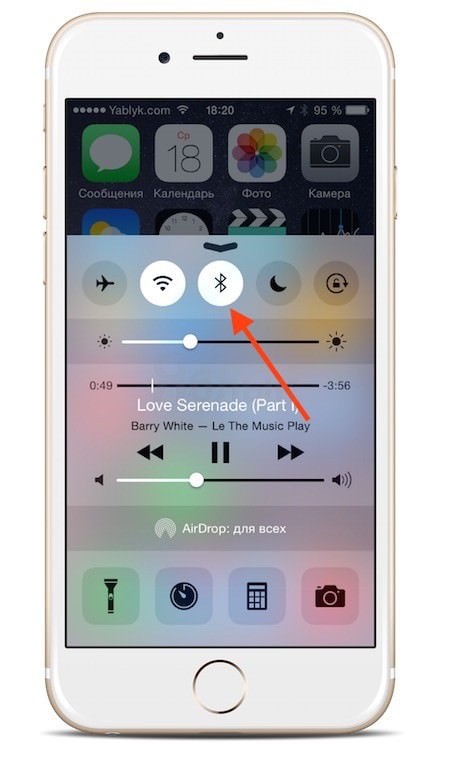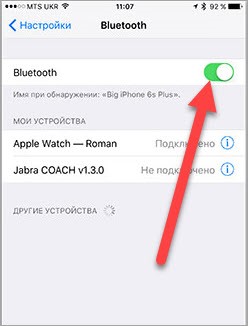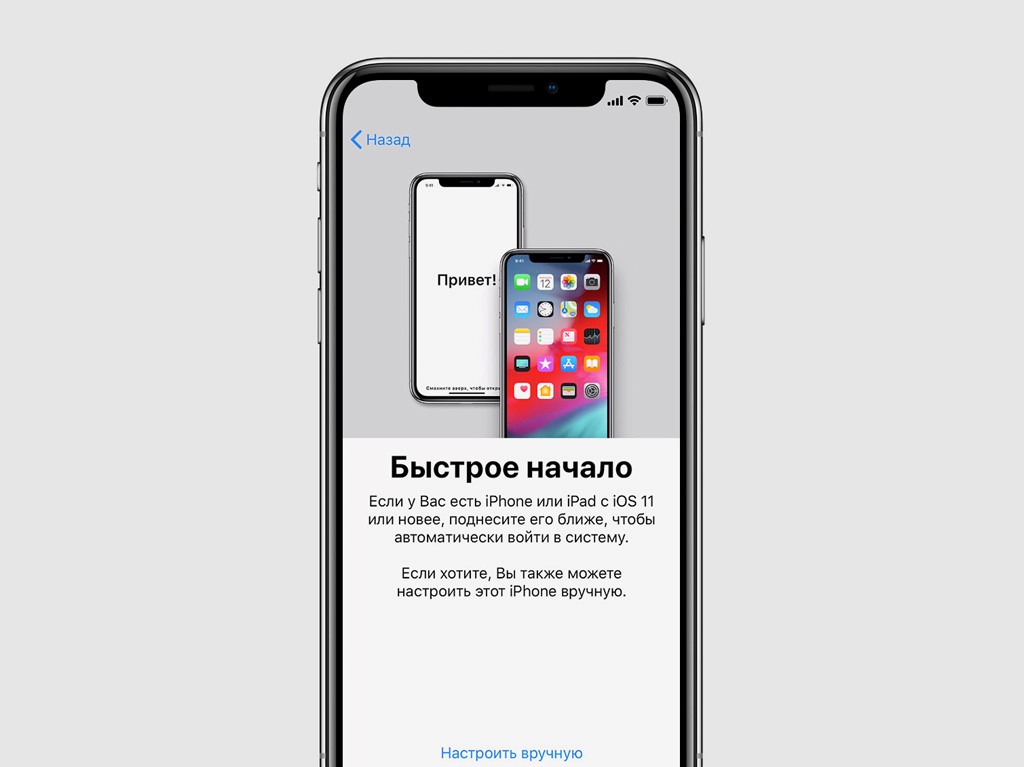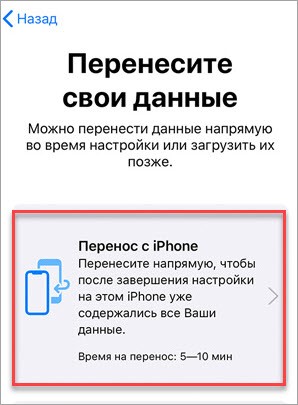- Как перекинуть с iPhone на iPhone контакты через Bluetooth
- Включение Bluetooth
- Функция «Быстрое начало»
- Альтернативные методы
- Видеоинструкция
- Заключение
- Перенос контактов с Айфона на Айфон: все работающие способы — выбирай!
- Ручной метод
- Через Icloud
- Через Itunes (резервная копия)
- Через Itunes (синхронизация контактов)
- Опция быстрого переноса – через Bluetooth
- Синхронизация с Google
- Отправка файла (по Wi-Fi, Bluetooth, через USB-кабель)
- Через гугл
- Через Icloud
- Сторонние программы
- С симкарты
- С iPhone на iPhone : Один комментарий
Как перекинуть с iPhone на iPhone контакты через Bluetooth
Устройства Apple славятся удобной и быстрой синхронизацией друг с другом. Вы можете поменять старый телефон iPhone на новое поколение и легко перенести всю информацию даже без использования компьютера и проводов. То же самое касается и переноса контактов с одного устройства на другое. Сегодня мы поговорим о том, как перекинуть контакты с iPhone на iPhone через Bluetooth. Этот беспроводной интерфейс используется в рамках функции «Быстрое начало» и миграции данных на другой iPhone. Рассмотрим этот метод переноса, а также затронем альтернативные варианты.
Включение Bluetooth
Поскольку процедура переноса будет осуществляться посредством Bluetooth, функцию необходимо включить на обоих смартфонах. Если вы переносите контакты со старого устройства на новый Айфон, который еще не запускался, то активируйте Bluetooth только на первом девайсе. Сделать это можно следующим образом:
- Разблокировать мобильное устройство.
- Провести по экрану снизу вверх.
- В появившейся панели нажать на иконку Блютуза. Она должна выделиться на фоне отключенных функций.
Второй вариант включения опции задействует основные настройки телефона:
- На рабочем столе найдите иконку «Настройки» и откройте приложение.
- Зайдите в раздел
- Нажмите на кнопку включения, чтобы она загорелась зеленым цветом.
Подключаться вручную ко второму телефону не придется. В iOS 12.4 и более новых версиях уже встроена активация функции переноса, если рядом обнаружен другой Айфон.
Функция «Быстрое начало»
Данная опция активируется только в том случае, если вы еще не выполняли настройку нового Айфона. Если вы хотите перекинуть контакты именно по Bluetooth, но уже настроили телефон, то вам придется сбросить его до заводских настроек и выключить.
Итак, новый телефон нужно запустить и положить рядом со старым устройством, на котором включен беспроводной адаптер. Новый девайс автоматически обнаружит другое устройство и запустит утилиту «Быстрое начало». Средство предложит настроить новый телефон и ввести Apple ID. Вы должны указать логин аккаунта, который используется и на старом смартфоне.
Если при попытке сопряжения двух устройств окно с предложением о переносе данных не появилось, попробуйте выполнить перезапуск устройств и проверить активность Bluetooth.
После ввода идентификатора Apple ID на экране нового телефона появится анимация, на которую нужно направить основную камеру старого Айфона. После успешного сканирования устройство попросит вас ввести пароль от Apple ID. Затем появится запрос на восстановление данных. Телефон предложит два варианта – восстановление из резервной копии или из iCloud. Необходимо выбрать первый метод, чтобы произошло копирование данных с накопителя Айфона. После чего пользователь может выбрать материалы, которые нужно перекинуть. Например, контакты, настройки геопозиции, конфиденциальности, Apple Pay и так далее.
До окончания переноса телефоны должны находиться недалеко друг от друга. Будьте готовы подождать, пока информация скопируется. Беспроводной метод гораздо медленней проводного подключения, но если речь идет только о контактах, то процедура не займет много времени.
Альтернативные методы
Если описанный способ не подходит, то придется прибегнуть к другим методам переноса контактов:
- подключение двух Айфонов друг к другу с помощью кабеля USB;
- использование сторонних приложений, например, Contact Mover;
- перенос контактов с помощью iCloud;
- подключение обоих девайсов Apple к компьютеру и копирование контактов через iTunes.
Видеоинструкция
Теперь ознакомьтесь с видеороликом по теме. В нем подробно показываются все шаги по использованию функции переноса данных с Айфона на Айфон через Bluetooth.
Заключение
Как видите, перенос контактов по Блютузу актуален только в том случае, когда речь идет о переходе со старого на новый iPhone. В остальных случаях гораздо удобнее пользоваться синхронизацией iCloud или переносить данные с помощью компьютера и iTunes.
Пишите свои вопросы в комментариях. Если у вас что-либо не получится при переносе контактов и прочих данных на новый iPhone, то мы с радостью поможем решить проблему!
Источник
Перенос контактов с Айфона на Айфон: все работающие способы — выбирай!
Добро пожаловать в самую подробную инструкцию Рунета, — у нас вы узнаете, как перенести контакты с Айфона на Айфон 9 различными способами. Здесь приведены алгоритмы на все случаи жизни, от ситуации, когда у вас отсутствует Интернет, до лучшего стороннего приложения в помощь.
Ну, не будем сильно размазывать вступление, давайте сразу же приступим к инструкциям!
Ручной метод
Чуть позже мы обязательно расскажем, как перенести контакты с Айфона на Айфон через блютуз, Icloud, Itunes и другими автоматизированными способами, но сначала, упомянем старый добрый ручной вариант.
Да, это означает, что вам придется вручную перенести номера блокнот, а затем переписать их в новый смартфон, опять же, ручками. Этот метод самый длинный, не спорим, зато он полностью защищен от сбоев, независим от Интернета, не нуждается в подключении Bluetooth и не требует скачивания дополнительного софта. Идеально подойдет пользователем с маленькой адресной книгой, а также подозрительным сторонникам различных теорий заговоров.
Через Icloud
У вас есть учетная запись Apple ID? Если нет, нужно создать – обязательно пригодится, штука очень полезная. Это облачное хранилище, в котором можно сохранять резервные копии адресной книги, календаря, напоминаний, заметок. А потом можно перенести их оттуда на любое другое яблочное устройство. Итак, чтобы перенести контакты с Айфона на Айфон через Icloud, нужно сделать следующее:
- Зайдите в настройки телефона;
- Введите логин и пароль от Apple ID;
- Если вы впервые заходите в облако со этого смартфона, объедините данные;
- Дальше вам нужно перевести переключатель в строке «Контакты» в положение «Включено». Просмотрите остальные пункты, данные из них также можно переносить;
- Теперь возьмите второй телефон и зайдите в Cloud;
- Используйте входные данные от того же Apple ID;
- Чтобы синхронизировать телефонную книгу, снова активируйте бегунок в строке «Контакты». Произойдет перенос.
Если оставить переключатель во включенном положении, все вновь внесенные номера будут автоматически сохраняться в облачной папке. Таким образом, вы в любое время сможете перенести их на любое яблочное устройство.
Через Itunes (резервная копия)
Чтобы перенести контакты с Айфона на Айфон через Itunes, вам понадобится компьютер. Наверняка вы уже установили туда данное приложение, ведь без него в полную силу использовать Iphone невозможно.
- Откройте программу на компе и подключите смартфон через USB шнур;
- Зайдите в телефон через компьютер и в первой же вкладке «Обзор» найдите клавишу «Создать копию сейчас»;
- Перейдите в блок «Настройки» — «Устройства» и проверьте наличие резервной копии;
- Теперь убирайте первый телефон и подключайте второй;
- Когда аппарат загрузится, на экране появится надпись: «Программы и данные» . Ниже будет клавиша «Восстановить из копии Itunes». Щелкните по ней;
- Выберите последний созданный файл (смотрите на время и дату) и нажмите на него;
- В течение 1-2 минут произойдет перенос.
Важно! Программа Itunes начисто перепишет вашу адресную книгу. Если во втором телефоне есть важные номера, не забудьте перенести их в Icloud, в заметки или на бумажный носитель.
Через Itunes (синхронизация контактов)
Также есть второй способ, с помощью которого можно перенести контакты с Айфона на Айфон через Itunes:
- Подключите к компу первый телефон, зайдите в Itunes;
- Щелкните по значку с телефоном слева вверху;
- Найдите в колонке слева пункт «Сведения» (внизу);
- Поставьте галку в пункте «Синхронизировать Контакты» и выберите нужное устройство;
- Подтвердите действие;
- Дождитесь окончания процесса и отключите аппарат;
- Подключите второе устройство;
- Снова зайдите в раздел «Сведения» и прокрутите его блока «Дополнения»;
- В графе «Заменить информацию» поставьте галку в пункте «Контакты»;
- Нажмите «Применить»;
- Готово, у вас получилось перенести нужные данные.
Важно! Нужно отключать синхронизацию через iCloud на телефоне. Если вы не уверены в правильности данного действия, лучше воспользуйтесь другой из представленных нами инструкций.
Опция быстрого переноса – через Bluetooth
Чтобы перенести контакты с Айфона на Айфон без компьютера, можно воспользоваться функцией быстрого переноса. Этот вариант подойдет всем устройствам с операционной системой IOS 11 или старше.
- Поместите старый и новый телефоны рядом, включите их;
- Активируйте Bluetooth соединение;
- На новом Айфоне появится окно «Быстрое начало» , в котором вам предложат начать настройку аппарата через Apple ID;
- Логин и пароль от Apple ID должны быть те же самые, которыми вы пользуетесь на старом устройстве;
- Далее нажмите «Продолжить»;
- На дисплее нового телефона появится анимационная заставка. Видоискатель старого гаджета нужно расположить прямо над анимацией. Если вы все делаете правильно, увидите сообщение «Завершение на новом»;
- Если камеру использовать не получилось, нажмите клавишу «Аутентификация вручную». Дальше следуйте подсказкам помощника;
- Когда увидите запрос на восстановление данных из резервной копии или из Icloud, согласитесь и выберите нужные пункты, не забудьте отметить «Контакты».
Синхронизация с Google
Перенос контактов с Айфона на Айфон возможен через Гугл-синхронизацию, для этого вы должны выгрузить свою телефонную книгу в Google хранилище.
- Откройте на смартфоне раздел «Настройки»;
- В подразделе «Учетные записи» найдите клавишу «Добавить»;
- В развернувшемся перечне найдите логотип Google, щелкните по нему, введите свои логин и пароль от Гугл-аккаунта;

- Снова зайдите через в «Пароли и учетная запись» и найдите там новую учетную запись – «Gmail»;
- Зайдите внутрь и активируйте бегунок в строке «Контакты» — таким образом вы активируете синхронизацию;
- Теперь берите новый гаджет и зайдите в учетную запись Gmail через него. Вы получите доступ к своей старой телефонной книге.
Отправка файла (по Wi-Fi, Bluetooth, через USB-кабель)
Суть способа заключается в том, что вы сохраняете свою телефонную книгу в отдельный файл, а затем можете перенести его куда угодно (в том числе, на новый аппарат). Этот способ позволяет перенести контакты с Айфона на Айфон без Icloud, через Гугл-синхронизацию.
Через гугл
По умолчанию, синхронизация уже была выполнена (инструкция в предыдущем разделе):
- Зайдите с телефона в почту Gmail, только не в мобильную, а в десктопную версию. Для этого откройте электронку в браузере, щелкните по трем полоскам слева и внизу увидите переход на полную версию;

- В полной версии слева увидите «Контакты»;

- В появившемся меню в пункте «Экспорт контактов» , выберете «Контакты» – «Экспортировать как» – Google CSV
- Нажмите «Экспорт» и через несколько секунд будет сформирован файл, который можно будет отправить по почте, через Bluetooth, перекинуть через USB шнур.
- Далее просто откройте файл на новом смартфоне и адресная книга автоматически загрузится.
Важно! Этим методом вы перенесете только контакты почты! Это удобно, если номера были дублированы еще на устройство андроид с автоматически привязанной почтой.
Если хотите знать, как на Айфоне перенести контакты в отдельный файл через Icloud, то можете воспользоваться способом, о котором мы говорили в самом начали. А также с помощью сторонних приложений и в хранилище.
Через Icloud
Этот способ довольно долгий, так как придется переносить каждый контакт в отдельности.
- Открывайте нужный вам контакт;
- Ниже увидите пункт «Поделиться контактом»;
- Нажимаете « Сохранить в «Файлы»»;
- Там уже выбираете хранилище Icloud.
Сторонние программы
Как и обещали, приведем пошаговую инструкцию, чтобы перенести контакты с Айфона на Айфон при помощи стороннего приложения. Самое популярное – Mover, скачивается бесплатно с AppStore.
- Оба телефона следует подключить к одной беспроводной сети;
- Откройте Mover на старом аппарате;
- Создайте аккаунт;
- Выберите все, что нужно перенести;
- Теперь открывайте утилиту на новом гаджете. На исходном появится стрелочка, по которой контакты надо перетащить;
- Данные перекочуют в новый смартфон.
С симкарты
Фишка IOS заключается в том, что с Sim карты в телефон контакты перенести можно, а вот с телефона на Sim – нельзя. Получается, если вы вручную занесете все свои данные на симку, сможете просто переставить ее в новый аппарат и перекинуть туда информацию. Но, если в вашей телефонной книге несколько сотен номеров, сколько времени займет этот процесс? В этом случае придется немного схитрить:
- Понадобится другой телефон с операционной системой на базе Андроид;
- Вам следует синхронизировать контакты c Gmail (инструкция, как сделать синхронизацию, приведена выше);
- Вставьте симку в смартфон с Андроидом;
- Зайдите в «Настройки» – «Аккауты» – «Google»;
- Выполните синхронизацию контактов;
- Далее идите в приложение, в котором хранятся телефонные номера;
- В меню найдите команду «Импорт/Экспорт» и выберите «Экспорт на Sim »;

- Выберите нужные номера и подтвердите действие;
- Теперь вам нужно переставить симку в новый Айфон;
- Зайдите в «Настройки» — «Контакты» — «Импорт с Sim».

Ну вот и все, теперь вы знаете целых 9 методов, с помощью которых можно перенести контакты с Айфона на Айфон. Выбирайте самый удобный и пользуйтесь на здоровье!
С iPhone на iPhone : Один комментарий
Задача такая,перенести все приложения с Айфона находящимся в режиме полета и не имеющему сеть На любое другое устройство мак или айфон. Проблема в том,что аппарат был удалено отключен от id и при первом же включении удалит все данные до заводских настроек. Резервной копии не делалось.
Источник